„Microsoft Stream“ vaizdo įrašo valdiklis, esantis „Power Apps“
Vaizdo įrašų leistuvas, skirtas „Microsoft Stream“ vaizdo įrašams ir kanalams.
Svarbu
Valdiklis Srautas (klasikinis) nebenaudojamas ir bus pašalintas iš Power Apps Studio. "Microsoft" stengiasi išleisti naują srauto valdiklį, pagrįstą SharePoint. Norėdami gauti daugiau informacijos, žiūrėkite Perkėlimo apžvalga – srautas (klasikinis) į srautą (įjungta SharePoint).
Aprašą
Valdiklis leis programos vartotojams leisti vaizdo įrašus ir naršyti kanalus iš „Microsoft Stream“ paslaugos. Norėdami gauti šio valdiklio palaikomų regionų sąrašą, eikite į „Microsoft Stream” DUK.
Apribojimai
Valdiklis „Windows“ skirtoje Power Apps nepalaikomas. Įjungta iOS, palaikomas tik Power Apps mobilusis telefonas .
Raktų ypatybės
StreamUrl – „Microsoft Stream“ vaizdo įrašo arba kanalo URL, rodytinas valdiklyje.
ShowControls – ar vaizdo įrašų atkūrimo valdikliai rodomi galutiniam vartotojui.
Papildomos ypatybės
AccessibleLabel – ekrano skaitytuvų žyma. Joje turėtų būti nurodytas vaizdo arba garso klipo pavadinimas.
AutoStart – ar garso ar vaizdo įrašo valdiklis automatiškai paleidžia klipą, kai vartotojas pereina į ekraną, kuriame yra tas valdiklis.
BorderColor – valdiklio kraštinės spalva.
BorderStyle – ar valdiklio kraštinė yra Vientisa, Punktyrinė, Taškinė, ar Nėra.
BorderThickness – valdiklio kraštinės storis.
DisplayMode – ar valdiklis leidžia vartotojo įvestį (Redaguoti), tik rodo duomenis (Rodinys), ar yra išjungtas (Išjungtas).
Užpildyti – valdiklio fono spalva.
FocusedBorderColor – valdiklio kraštinės spalva, kai valdiklis sufokusuotas.
FocusedBorderThickness – valdiklio kraštinės storis, kai valdiklis sufokusuotas.
Aukštis – atstumas tarp valdiklio viršutinių ir apatinių kraštų.
StartTime – laikas po garso ar vaizdo klipo paleidimo, kai pradedamas leisti klipas.
TabIndex – naršymo klaviatūra tvarka atsižvelgiant į kitus valdiklius.
Patarimas – aiškinamasis tekstas, atsirandantis vartotojui laikant žymeklį virš valdiklio.
Matomas – ar valdiklis rodomas, ar paslėptas.
Plotis – atstumas tarp valdiklio kairiojo ir dešinio kraštų.
X – atstumas nuo kairiojo valdiklio krašto iki kairiojo jo pirminės talpyklės krašto (ekrano, jei nėra pirminės talpyklės).
Y – atstumas nuo viršutinio valdiklio krašto iki viršutinio jo pirminės talpyklės krašto (ekrano, jei nėra pirminės talpyklės).
Pavyzdys
Paleiskite garso arba vaizdo įrašo failą iš „Microsoft Stream“
Meniu Failas pažymėkite Įterpti ir atidarykite išskleidžiamąjį meniu Medija.
Medijos valdiklių sąraše pasirinkite Microsoft Stream:
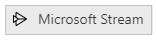
Įklijuokite vaizdo įrašo saitą „Stream“ URL ypatybėje kairėje:
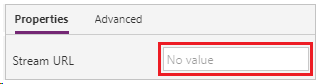
Paspauskite F5, pažymėkite įtraukto valdiklio paleisties mygtuką.
Pastaba
Microsoft Stream reikalauja autentifikavimo norint paleisti vaizdo įrašą. Įsitikinkite, kad programos vartotojas turi būtinas teises.
Norėdami išeiti iš peržiūros režimo, paspauskite „Esc“.
Naršyklės aspektai
iOS
Leistuvas Power Apps iOS nepalaiko tiesioginio programoje įterptų vaizdo įrašų atkūrimo. Norėdami peržiūrėti vaizdo įrašą, spustelėkite „Stream“ piktogramą ir paleiskite vaizdo įrašų leistuvą viso ekrano režimu.
„Safari“
Norėdami peržiūrėti „Microsoft Stream“ vaizdo įrašus programoje „Safari“ naršyklėje, turėsite išjungti parinktį, kad būtų užkirstas kelias stebėjimui keliose svetainėse.
Pritaikymo neįgaliesiems gairės
Garso ir vaizdo alternatyvos
- ShowControls turi būti nustatyta į „true“, kad multimediją vartotojai galėtų klausyti arba žiūrėti jiems patogiu greičiu. Ši funkcija taip pat leidžia vartotojams perjungti paslėptuosius titrus ir viso ekrano režimą vaizdo grotuvuose.
- Reikia pateikti vaizdo įrašų paslėptuosius titrus.
- Taikydami vieną iš šių metodų, galite pateikti garso ar vaizdo įrašo nuorašą:
- Įdėkite tekstą į valdiklį Label ir padėkite jį šalia multimedijos grotuvo. Pasirinktinai galite sukurti valdiklį Button, skirtą perjungti teksto rodymą.
- Perkelkite tekstą į kitą ekraną. Sukurkite valdiklį Button, kurį paspaudus pereinama į ekraną, ir padėkite mygtuką šalia multimedijos grotuvo.
- Jei aprašas yra trumpas, jį galima pateikti AccessibleLabel.
Spalvų kontrastas
Turi būti pakankamas spalvų kontrastas tarp:
- FocusedBorderColor ir išorės spalva
- Užpildas ir multimedijos grotuvo valdikliai (jei užpildas matomas)
Jei vaizdo įrašo turinyje yra spalvų kontrasto problemų, pateikite paslėptuosius titrus ir (arba) nuorašą.
Ekrano skaitytuvo palaikymas
- AccessibleLabel yra būtina.
Klaviatūros palaikymas
- TabIndex turi būti nulis arba didesnis skaičius, kad klaviatūros vartotojai galėtų pasiekti.
- Fokusavimo indikatoriai turi būti aiškiai matomi. Naudokite FocusedBorderColor ir FocusedBorderThickness, kad tai pasiektumėte.
- AutoStart turėtų būti „false“, nes klaviatūrą naudojantiems vartotojams gali būti sudėtingai greitai sustabdyti atkūrimą.
Žinoma problema
Microsoft Stream Dialogo lange Ryšio sutikimas rodomas kaip ryšys, nors tai yra valdiklis. Valdiklis bus rodomas programoje, neatsižvelgiant į tai, kokius veiksmus galutinis vartotojas atliks ryšio sutikimo dialogo lange. Valdiklis Microsoft Stream rodys vaizdo įrašus tik tiems galutiniams vartotojams, kurie turi teises į valdiklyje pateiktą turinį.
Pastaba
Ar galite mums pranešti apie dokumentacijos kalbos nuostatas? Atlikite trumpą apklausą. (atkreipkite dėmesį, kad ši apklausa yra anglų kalba)
Apklausą atliksite per maždaug septynias minutes. Asmeniniai duomenys nėra renkami (privatumo nuostatos).